Kako deinstalirati prijenosnu aplikaciju na Windows 10
Prijenosni programi, po svojoj definiciji, nisu instalirani. Mogu se izvoditi kao samostalne datoteke, mada to ne mora nužno značiti da ih možete izvoditi bez administrativnih prava. Prijenosne aplikacije možda neće trebati instalirati, ali svejedno stvaraju nekoliko dodatnih datoteka na vašem sustavu kada ih pokrenete. U nekim slučajevima mogu stvoriti više mapa, no kao korisnik obično imate mogućnost izbora mjesta stvaranja mape. Ako sumnjate da je u prijenosnoj aplikaciji koju ste pokrenuli u vašem sustavu preostale datoteke, evo kako ih možete ukloniti.
Deinstaliranje prijenosne aplikacije
Ključ za deinstaliranje prijenosne aplikacije je jednostavan; napustite aplikaciju, izbrišite EXE. Dosta je. Čak i ako ostanu preostale datoteke, neće se moći pokrenuti ako nema EXE-a koji je kodiran za pokretanje / čitanje. Sada na vašem sustavu postoje samo datoteke bezvrijedne datoteke koje se morate riješiti.
Provjerite mapu aplikacija
Kad pokrenete prijenosnu aplikaciju, ona se nalazi u mapi kao i bilo koja druga datoteka na vašem sustavu. To može biti radna mapa, mapa za preuzimanje ili bilo koja druga mapa, npr. Ona u koju ste izdvojili ili premjestili aplikaciju. Ovo je prvo mjesto za provjeru postojećih datoteka. Ako vidite bilo koju datoteku ili mapu povezanu s prijenosnom aplikacijom koju ste izbrisali, nastavite i obrišite ih sve.

Mapa za pokretanje
Uz prijenosne aplikacije pretpostavlja se da određene značajke poput pokretanja pri pokretanju ili pohrane korisničkih postavki neće biti dostupne. To nije slučaj. Mnoge prijenosne aplikacije mogu se pokrenuti pri pokretanju, ali kad ih uklonite, njihovi unosi u početnu mapu ostaju. Srećom, s obzirom da su prijenosne aplikacije, unos mape za pokretanje napravljen je samo za jednog korisnika, a ne za sve korisnike.
Da biste provjerili i izbrisali takav unos, otvorite okvir za pokretanje pomoću prečaca tipke Win + R i unesite sljedeće.
ljuska: pokretanje
U otvarajućoj mapi koja se otvorila potražite sve datoteke prečaca za prijenosnu aplikaciju koju ste uklonili.

Provjerite AppData
Konačno, složenije prijenosne aplikacije poput prijenosnih preglednika stvorit će mape unutar mape AppData. Kada prvi put pokrenete prijenosnu aplikaciju, ona će vam pokazati ili vas pitati gdje može stvoriti mapu za pokretanje i spremanje osnovnih datoteka. Ako se to ne dogodi, a sumnjate da postoje još datoteke za aplikaciju, otvorite okvir za pokretanje prečacem tipke Win + R. Unesite sljedeće i dodirnite tipku Enter.
%podaci aplikacije%
Vidjet ćeš tri mape u mapi AppData. Prođite kroz sve njih i provjerite ostaju li preostale datoteke za prijenosnom aplikacijom.
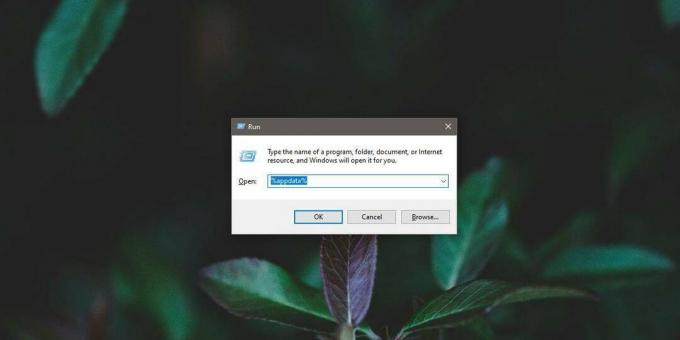
Upisi u registru
Izuzetno je rijetko da prijenosni program donosi dopune ili promjene u Registru sustava Windows. Aplikacije koje to trebaju učiniti će vas obavijestiti, a vi ćete trebati autorizirati uređivanje s administratorskim pravima. Nesretna je stvar kada uklonite prijenosnu aplikaciju, promjene u registru i dalje ostaju. Ako sumnjate da je neka aplikacija izmijenila registar, možete pokrenuti dva alata koja će vam pomoći da shvatite gdje su ti unosi i da ih izbrišete. Prvi alat je autoruns. Drugi alat je Malwarebytes.
Podrazumijeva se da praćenje unosa u registar nije jednostavno. Možete Google ako određena aplikacija izmijeni registar i može vam pomoći suziti koji ključ ili vrijednost potražite i uklonite.
traži
Najnoviji Postovi
KCleaner je alternativa CCleaner s mogućnostima zakazivanja
CCleaner se oglašava kao jedan od najboljih (ako ne i najbolji) ala...
Izrađivač fotografija putovnice: ID Photo Editor s unaprijed postavljenim postavkama i prepoznavanjem lica
Fotografije putovnice imaju puno zahtjeva, a pravo na fotografiju p...
AppRemover: deinstalirajte bilo koji antivirusni paket i obrišite preostale podatke
Sigurno je dostupan veliki broj softvera koji se odnose na sigurnos...



